Mengenal 6 Tanda yang Populer dalam Belajar Excel

Pelatihan Excel merupakan salah satu fasilitas yang bisa dimanfaatkan pemula untuk mendapatkan penguasaan yang matang soal software Excel. Pelatihan Excel membekali peserta untuk mempelajari berbagai fitur dan fungsi dalam Excel yang mendukung pengolahan data maupun analisis.
Sebenarnya, ketika kamu familiar dengan rumus Excel pastinya tidak jauh-jauh dari sederetan tanda berikut ini. Misalnya ketika memulai persamaan atau sintaks pada Excel maka kita mulai dengan tanda = atau sama dengan. Saat menghitung persentase suatu bilangan maka kita bisa pakai dengan tanda % atau persen dan lain-lain.
Terdapat enam tanda operasi dasar yang seringkali digunakan dalam pembelajaran Excel. Hal ini perlu diketahui oleh pemula karena dengan tanda-tanda tersebut tentunya dapat membantu mereka memahami dan menerapkan konsep-konsep dasar dalam penggunaan Excel. Keenam tanda tersebut bukan hanya sekedar simbol, melainkan kunci penting untuk memaksimalkan penggunaan perangkat lunak ini.
So, apa saja enam tanda yang akan kita bahas dalam artikel kali ini? Simak yuk sahabat DQLab!
1. Tanda dolar ($)
Tanda dolar ($) digunakan pada rumus Excel untuk membuat referensi absolut yang membantu menjaga kekonsistenan selama pengisian rumus ke sel lain. Hal ini meminimalkan pengguna untuk tidak khawatir akan rumus yang telah kita diketikkan ini berpindah dan menyebabkan perubahan hasil.
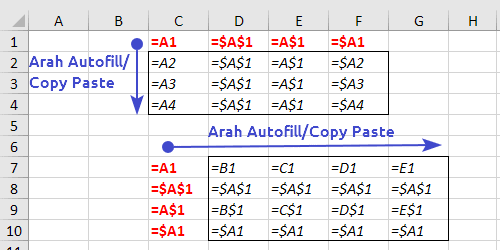
Sumber Gambar: Quora
Dengan menggunakan tanda dolar ($) dalam rumus Excel, kita menciptakan referensi absolut yang memastikan bahwa sel atau rentang sel yang digunakan dalam rumus tetap konstan, baik dalam arah baris maupun kolom, saat rumus tersebut disalin atau disusun kembali ke sel lain. Ini berarti, ketika kita menyalin rumus ke sel lain, referensi yang dibuat dengan tanda dolar akan tetap mengacu pada sel atau rentang sel yang sama, tanpa bergeser.
Contohnya, jika kita memiliki rumus =A$1*B2, ketika rumus ini disalin ke sel lain di kolom C, referensi A$1 akan tetap merujuk pada sel A1, sedangkan B2 akan disesuaikan dengan baris di mana rumus tersebut disalin. Hal ini sangat berguna untuk menghindari kesalahan perhitungan akibat perpindahan referensi yang tidak diinginkan dan memberikan kepastian pada hasil perhitungan.
Baca juga : Rumus Excel yang Paling Sering Digunakan dalam Dunia Kerja
2. Tanda Persen (%)
Tanda persen (%) memiliki peran penting dalam konteks penggunaan Excel. Tanda ini tidak hanya menjadi alat untuk menyatakan persentase dari suatu nilai, tetapi juga memberikan kemudahan signifikan dalam melakukan perhitungan persentase di dalam lembar kerja spreadsheet. Ketika kamu menggunakan tanda ini, Excel akan secara otomatis mengubah nilai tersebut ke dalam bentuk desimal dan mengalikannya dengan 100, memberikan hasil persentase yang akurat.
Contohnya, jika kamu memiliki angka 0.75 dalam sel dan ingin mengekspresikannya sebagai persentase, kamu cukup menambahkan tanda persen di belakangnya (0.75%). Sebaliknya, jika kamu memiliki nilai 75% dan ingin menggunakannya dalam perhitungan, kamu dapat menghilangkan tanda persen untuk mendapatkan nilai desimal yang sesuai (0.75).
3. Tanda Kurung (())
Tanda kurung (()) dalam rumus Excel memiliki peran penting dalam mengatur urutan operasi matematika dan logika. Dalam konteks ini, tanda kurung memungkinkan pengguna untuk menentukan prioritas operasi, sehingga perhitungan dilakukan sesuai dengan aturan yang diinginkan. Contohnya, jika sebuah rumus memiliki beberapa operasi seperti penjumlahan, pengurangan, perkalian, dan pembagian, tanda kurung dapat digunakan untuk menentukan operasi mana yang harus dilakukan terlebih dahulu.
Sebagai contoh:
Rumus tanpa tanda kurung: =A1+B1*C1/D1
Rumus dengan tanda kurung: =(A1+B1)*(C1/D1)
Pada contoh pertama, Excel akan mengikuti aturan matematika umum (perkalian dan pembagian sebelum penjumlahan). Namun, pada contoh kedua, tanda kurung memberikan instruksi untuk melakukan penjumlahan terlebih dahulu, baru kemudian melakukan pembagian.
4. Tanda Koma atau Semicolon (, dan ;)
Tanda koma (,) dan tanda semicolon (;) adalah tanda pemisah yang memainkan peran penting dalam konteks argumen di Excel, dan pemahaman penggunaan keduanya dapat mempermudah penyusunan rumus yang akurat.
Tanda koma umumnya digunakan sebagai pemisah argumen dalam formula Excel dalam lingkungan yang menggunakan pengaturan regional yang menggunakan tanda koma sebagai pemisah desimal. Di sisi lain, tanda semicolon (;) sering digunakan di lingkungan yang menggunakan pengaturan regional yang menggunakan tanda titik sebagai pemisah desimal.
Misalnya, dalam rumus fungsi SUMIF yang mengharuskan pengguna memberikan kriteria dan rentang sel, sintaks dengan tanda koma mungkin terlihat seperti ini di lingkungan yang menggunakan tanda koma sebagai pemisah desimal:

Baca juga : Bootcamp Data Analyst with Excel
5. Tanda sama dengan (=)
Tanda kelima adalah tanda sama dengan atau =. Tanda ini merupakan awalan untuk setiap rumus atau ekspresi matematis dalam sel Excel, menandakan bahwa sel tersebut berisi formula. Ketika kita memasukkan tanda sama dengan di dalam sel, Excel akan memahami bahwa yang kita masukkan adalah suatu perintah perhitungan atau ekspresi matematis.
Misalnya, jika kita ingin menjumlahkan nilai-nilai dari sel A1 hingga A10, kita dapat menuliskan rumus sebagai berikut: =SUM(A1:A10). Tanda sama dengan ini memberitahu Excel bahwa sel tersebut harus dihitung menggunakan rumus yang terdapat di dalamnya.
6. Tanda pagar (#)
Tanda pagar (#) memiliki peran khusus dalam rumus Excel, yaitu sebagai penanda kesalahan atau situasi khusus yang memerlukan perhatian. Ketika kamu menemui tanda pagar dalam sel hasil perhitungan, ini menandakan bahwa terdapat kesalahan dalam rumus atau bahwa Excel tidak dapat menghitung nilai yang benar.
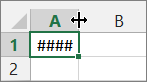
Contoh umum penggunaan tanda pagar adalah ketika terjadi pembagian oleh nol. Jika kamu memiliki rumus seperti =A1/B1 dan B1 berisi nilai nol, hasilnya akan menjadi "#DIV/0!". Ini memberitahu pengguna bahwa rumus tersebut mencoba untuk membagi oleh nol, yang merupakan operasi matematika yang tidak valid.
Yuk perdalam pemahaman excel kamu bersama DQLab! DQLab adalah platform edukasi pertama yang mengintegrasi fitur ChatGPT yang memudahkan beginner untuk mengakses informasi mengenai data science secara lebih mendalam.
DQLab juga menggunakan metode HERO yaitu Hands-On, Experiential Learning & Outcome-based, yang dirancang ramah untuk pemula. Jadi sangat cocok untuk kamu yang belum mengenal data science sama sekali. Untuk bisa merasakan pengalaman belajar yang praktis dan aplikatif, yuk sign up sekarang di DQLab.id atau ikuti Bootcamp Data Analyst with Excel berikut untuk informasi lebih lengkapnya!
Penulis: Reyvan Maulid
Postingan Terkait
Menangkan Kompetisi Bisnis dengan Machine Learning
Mulai Karier
sebagai Praktisi
Data Bersama
DQLab
Daftar sekarang dan ambil langkah
pertamamu untuk mengenal
Data Science.


Daftar Gratis & Mulai Belajar
Mulai perjalanan karier datamu bersama DQLab
Sudah punya akun? Kamu bisa Sign in disini
